PEUGEOT 108 2015 Manuel du propriétaire (in French)
Manufacturer: PEUGEOT, Model Year: 2015, Model line: 108, Model: PEUGEOT 108 2015Pages: 271, PDF Size: 13.13 MB
Page 211 of 271
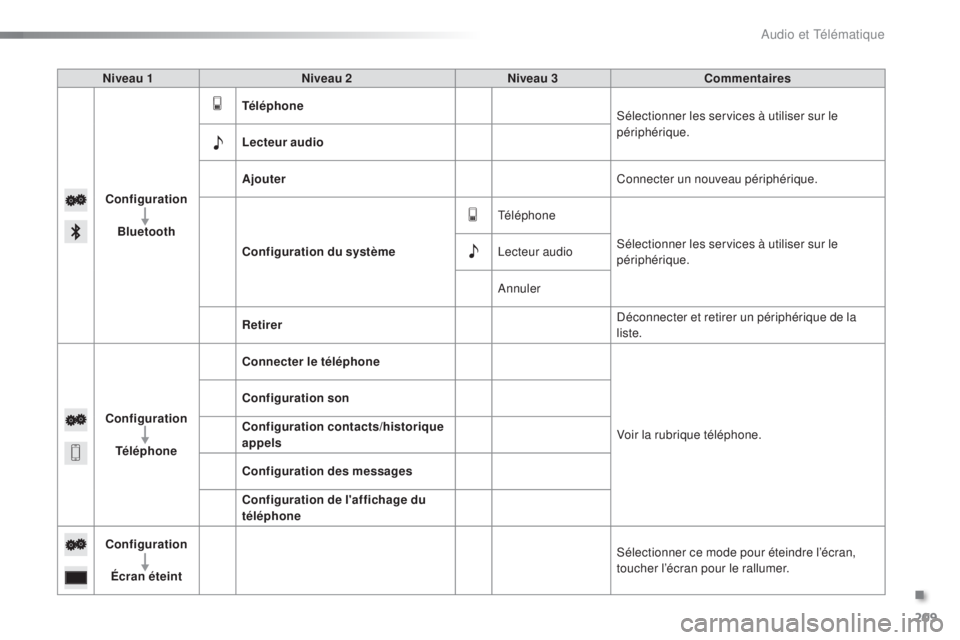
209
Niveau 1Niveau 2 Niveau 3Commentaires
Configuration Bluetooth Téléphone
Sélectionner les services à utiliser sur le
périphérique.
Lecteur audio
Ajouter Connecter un nouveau périphérique.
Configuration du système Téléphone
Sélectionner les services à utiliser sur le
périphérique.
Lecteur audio
Annuler
Retirer Déconnecter et retirer un périphérique de la
liste.
Configuration Téléphone Connecter le téléphone
Voir la rubrique téléphone.
Configuration son
Configuration contacts/historique
appels
Configuration des messages
Configuration de l'affichage du
téléphone
Configuration
Écran éteint Sélectionner ce mode pour éteindre l’écran,
toucher l’écran pour le rallumer.
.
Audio et Télématique
Page 212 of 271
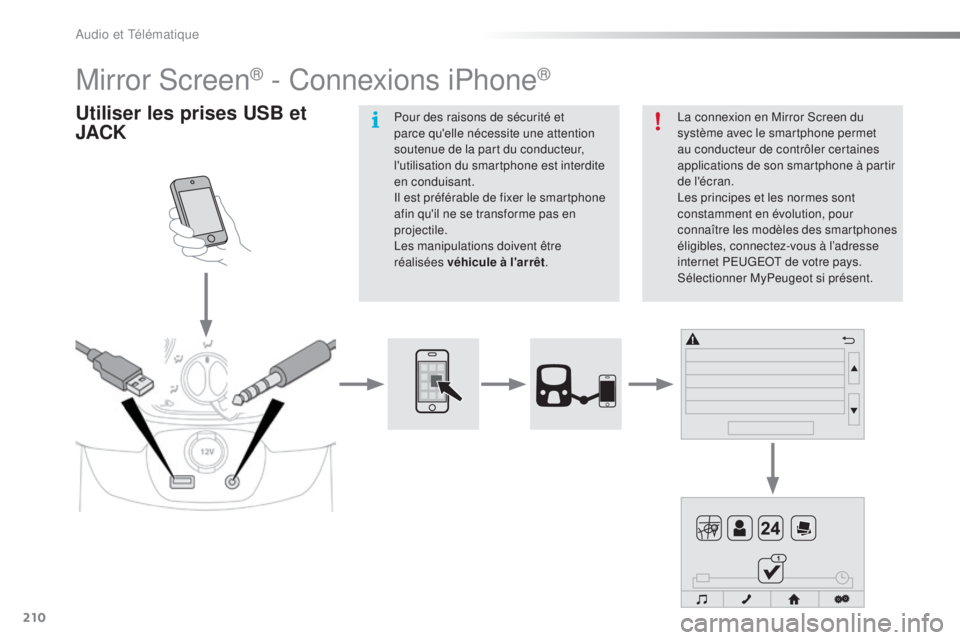
210
Mirror Screen® - Connexions iPhone®
Utiliser les prises USB et
JACKLa connexion en Mirror Screen du
système avec le smartphone permet
au conducteur de contrôler certaines
applications de son smartphone à partir
de l'écran.
Les principes et les normes sont
constamment en évolution, pour
connaître les modèles des smartphones
éligibles, connectez-vous à l’adresse
internet PEUGEOT de votre pays.
Sélectionner MyPeugeot si présent.
Pour des raisons de sécurité et
parce qu'elle nécessite une attention
soutenue de la part du conducteur,
l'utilisation du smartphone est interdite
en conduisant.
Il est préférable de fixer le smartphone
afin qu'il ne se transforme pas en
projectile.
Les manipulations doivent être
réalisées véhicule à l'arrêt
.
Audio et Télématique
Page 213 of 271
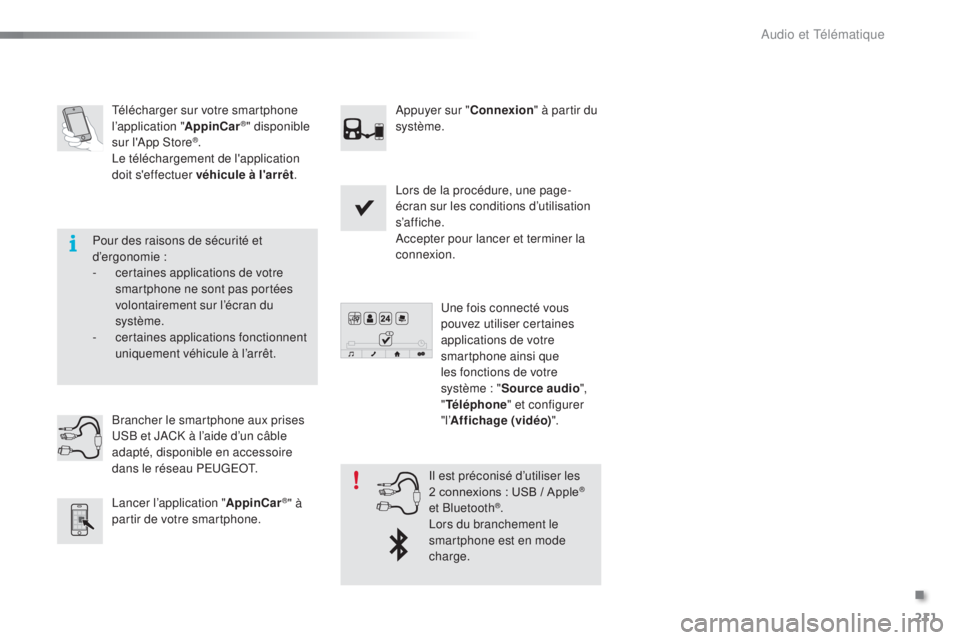
211
Télécharger sur votre smartphone
l’application "AppinCar®" disponible
sur l'App Store®.
Le téléchargement de l'application
doit s'effectuer véhicule à l'arrêt .Appuyer sur "
Connexion" à partir du
système.
Lors de la procédure, une page-
écran sur les conditions d’utilisation
s’af f ic he.
Accepter pour lancer et terminer la
connexion.
Une fois connecté vous
pouvez utiliser certaines
applications de votre
smartphone ainsi que
les fonctions de votre
système : " Source audio ",
" Téléphone " et configurer
"l’ Affichage (vidéo) ".
Brancher le smartphone aux prises
USB et JACK à l’aide d’un câble
adapté, disponible en accessoire
dans le réseau PEUGEOT.
Lancer l’application "
AppinCar
®" à
partir de votre smartphone. Il est préconisé d’utiliser les
2
connexions : USB / Apple®
et Bluetooth®.
Lors du branchement le
smartphone est en mode
charge.
Pour des raisons de sécurité et
d’ergonomie :
-
c
ertaines applications de votre
smartphone ne sont pas portées
volontairement sur l’écran du
système.
-
c
ertaines applications fonctionnent
uniquement véhicule à l’arrêt.
.
Audio et Télématique
Page 214 of 271
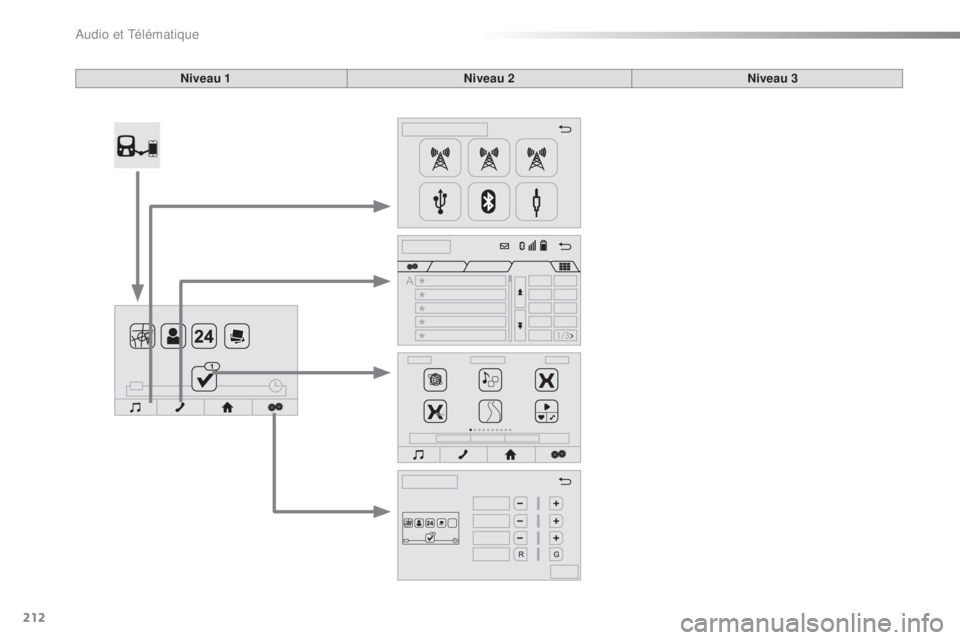
212
Niveau 1Niveau 2Niveau 3
Audio et Télématique
Page 215 of 271
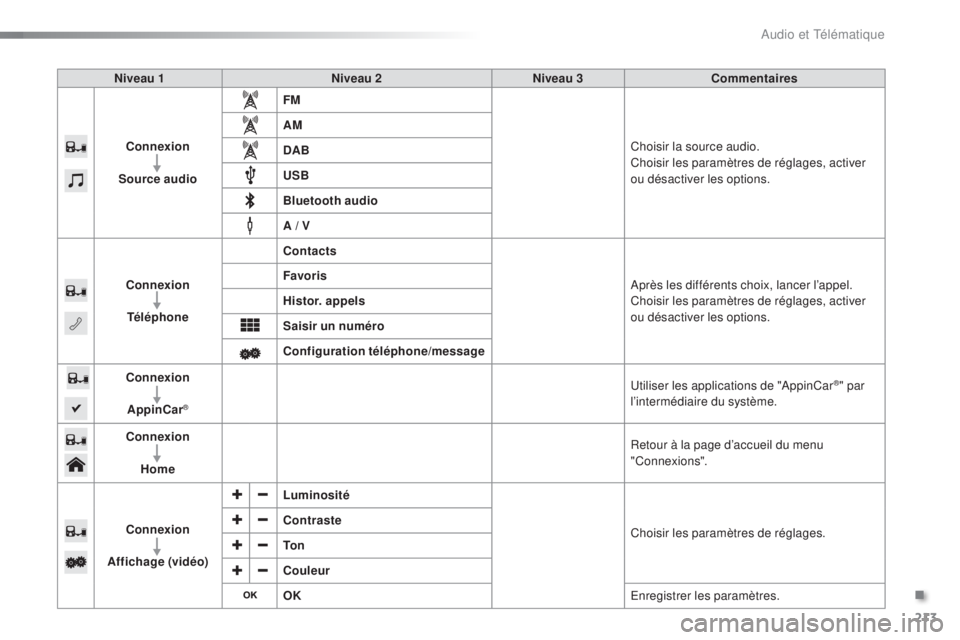
213
Niveau 1Niveau 2Niveau 3Commentaires
Connexion
Source audio FM
Choisir la source audio.
Choisir les paramètres de réglages, activer
ou désactiver les options.
AM
DAB
USB
Bluetooth audio
A / V
Connexion Téléphone Contacts
Après les différents choix, lancer l’appel.
Choisir les paramètres de réglages, activer
ou désactiver les options.
Favoris
Histor. appels
Saisir un numéro
Configuration téléphone/message
Connexion
AppinCar
®
Utiliser les applications de "AppinCar®" par
l’intermédiaire du système.
Connexion Home Retour à la page d’accueil du menu
"Connexions".
Connexion
Affichage (vidéo) Luminosité
Choisir les paramètres de réglages.
Contraste
To n
Couleur
OK
Enregistrer les paramètres.
.
Audio et Télématique
Page 216 of 271
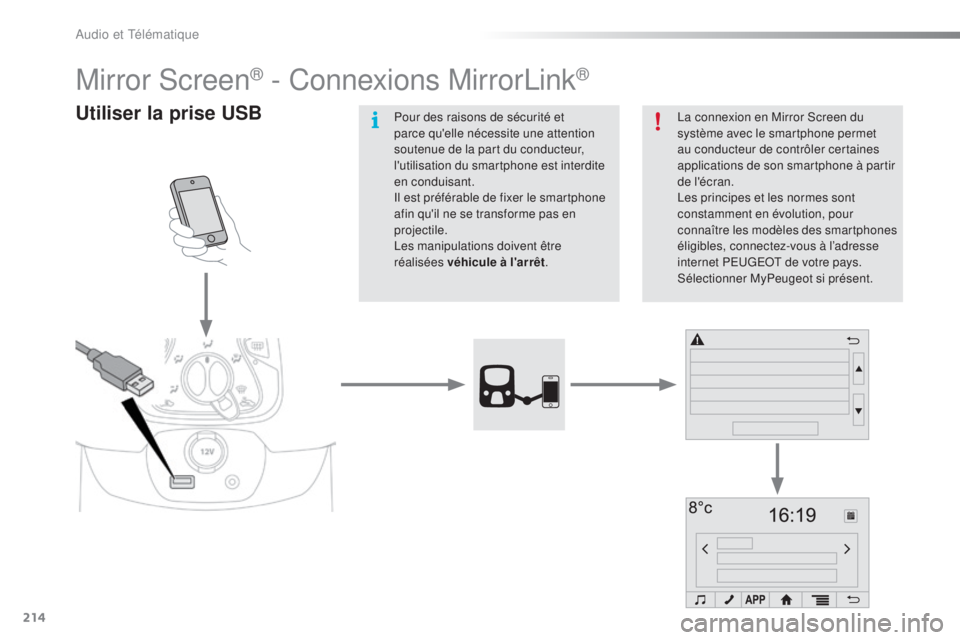
214
Mirror Screen® - Connexions MirrorLink®
Utiliser la prise USBLa connexion en Mirror Screen du
système avec le smartphone permet
au conducteur de contrôler certaines
applications de son smartphone à partir
de l'écran.
Les principes et les normes sont
constamment en évolution, pour
connaître les modèles des smartphones
éligibles, connectez-vous à l’adresse
internet PEUGEOT de votre pays.
Sélectionner MyPeugeot si présent.
Pour des raisons de sécurité et
parce qu'elle nécessite une attention
soutenue de la part du conducteur,
l'utilisation du smartphone est interdite
en conduisant.
Il est préférable de fixer le smartphone
afin qu'il ne se transforme pas en
projectile.
Les manipulations doivent être
réalisées véhicule à l'arrêt
.
Audio et Télématique
Page 217 of 271
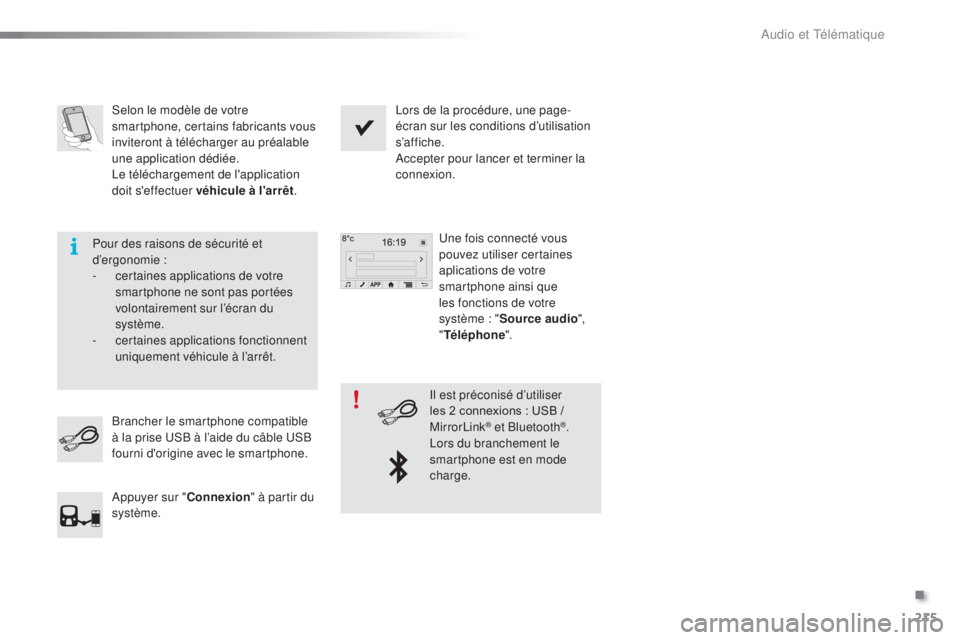
215
Selon le modèle de votre
smartphone, certains fabricants vous
inviteront à télécharger au préalable
une application dédiée.
Le téléchargement de l'application
doit s'effectuer véhicule à l'arrêt.Lors de la procédure, une page-
écran sur les conditions d’utilisation
s’af f ic he.
Accepter pour lancer et terminer la
connexion.
Une fois connecté vous
pouvez utiliser certaines
aplications de votre
smartphone ainsi que
les fonctions de votre
système : " Source audio ",
" Téléphone ".
Brancher le smartphone compatible
à la prise USB à l’aide du câble USB
fourni d'origine avec le smartphone.
Appuyer sur " Connexion" à partir du
système. Il est préconisé d’utiliser
les
2 connexions : USB /
M
irrorLink
® et Bluetooth®.
Lors du branchement le
smartphone est en mode
charge.
Pour des raisons de sécurité et
d’ergonomie :
-
c
ertaines applications de votre
smartphone ne sont pas portées
volontairement sur l’écran du
système.
-
c
ertaines applications fonctionnent
uniquement véhicule à l’arrêt.
.
Audio et Télématique
Page 218 of 271
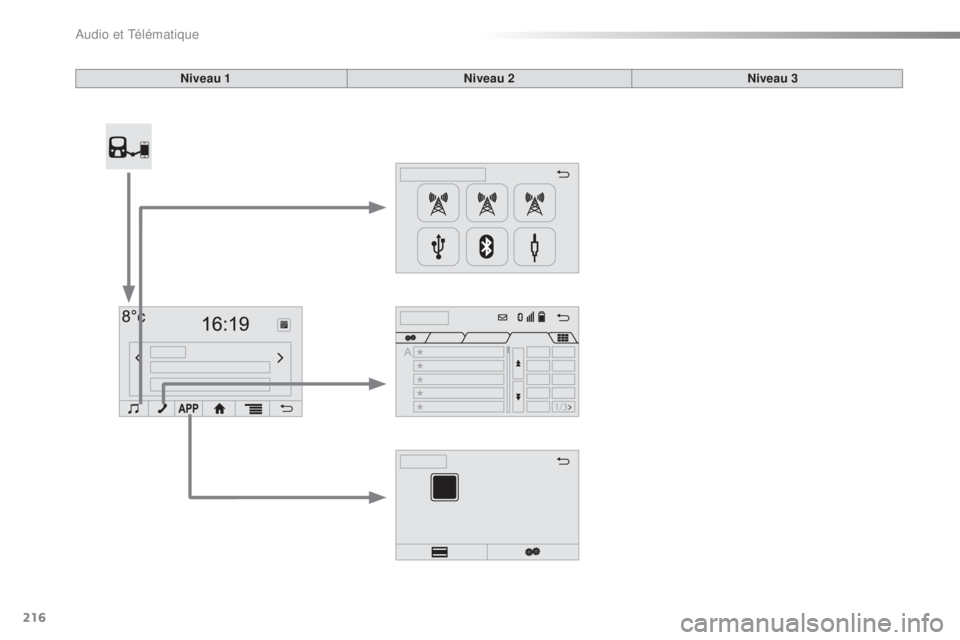
216
Niveau 1Niveau 2Niveau 3
Audio et Télématique
Page 219 of 271
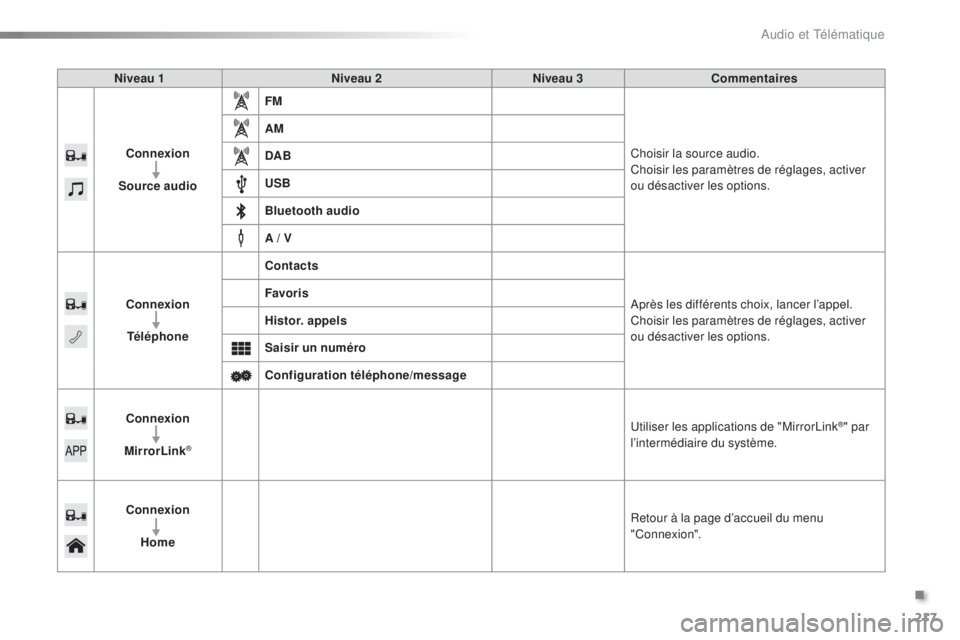
217
Niveau 1Niveau 2Niveau 3Commentaires
Connexion
Source audio FM
Choisir la source audio.
Choisir les paramètres de réglages, activer
ou désactiver les options.
AM
DAB
USB
Bluetooth audio
A / V
Connexion Téléphone Contacts
Après les différents choix, lancer l’appel.
Choisir les paramètres de réglages, activer
ou désactiver les options.
Favoris
Histor. appels
Saisir un numéro
Configuration téléphone/message
Connexion
MirrorLink
®
Utiliser les applications de "MirrorLink®" par
l’intermédiaire du système.
Connexion Home Retour à la page d’accueil du menu
"Connexion".
.
Audio et Télématique
Page 220 of 271
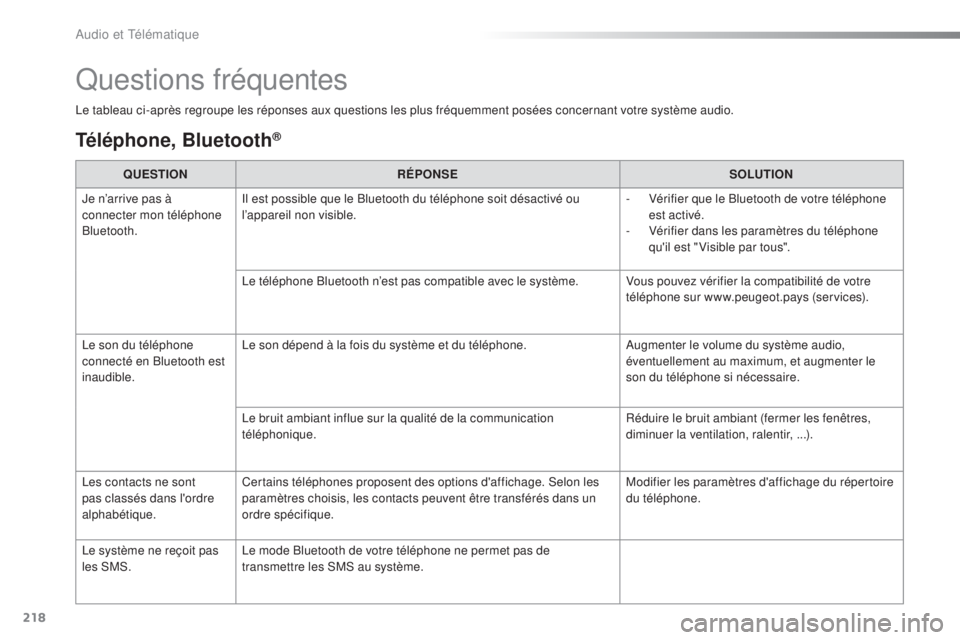
218
Questions fréquentes
Le tableau ci-après regroupe les réponses aux questions les plus fréquemment posées concernant votre système audio.
Téléphone, Bluetooth®
QUESTIONRÉPONSE SOLUTION
Je n’arrive pas à
connecter mon téléphone
Bluetooth. Il est possible que le Bluetooth du téléphone soit désactivé ou
l’appareil non visible.
-
V
érifier que le Bluetooth de votre téléphone
est activé.
-
V
érifier dans les paramètres du téléphone
qu'il est " Visible par tous".
Le téléphone Bluetooth n’est pas compatible avec le système. Vous pouvez vérifier la compatibilité de votre téléphone sur www.peugeot.pays (services).
Le son du téléphone
connecté en Bluetooth est
inaudible. Le son dépend à la fois du système et du téléphone.
Augmenter le volume du système audio,
éventuellement au maximum, et augmenter le
son du téléphone si nécessaire.
Le bruit ambiant influe sur la qualité de la communication
téléphonique. Réduire le bruit ambiant (fermer les fenêtres,
diminuer la ventilation, ralentir, ...).
Les contacts ne sont
pas classés dans l'ordre
alphabétique. Certains téléphones proposent des options d'affichage. Selon les
paramètres choisis, les contacts peuvent être transférés dans un
ordre spécifique. Modifier les paramètres d'affichage du répertoire
du téléphone.
Le système ne reçoit pas
les SMS. Le mode Bluetooth de votre téléphone ne permet pas de
transmettre les SMS au système.
Audio et Télématique